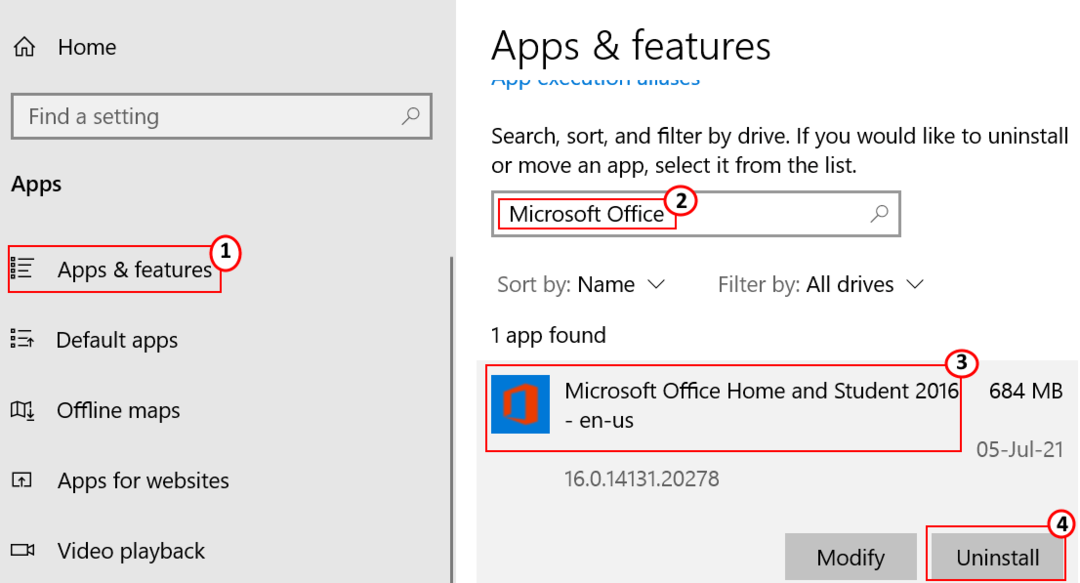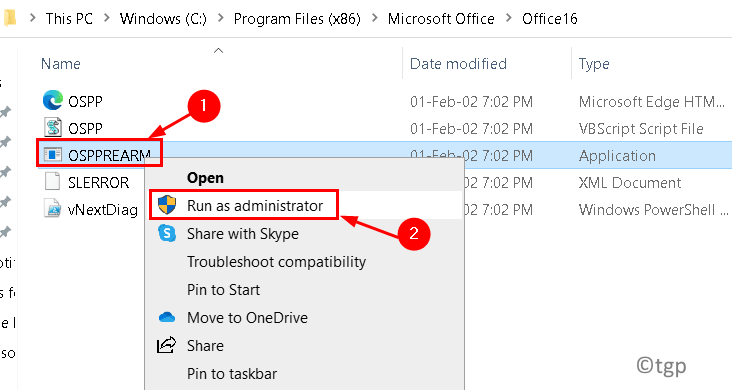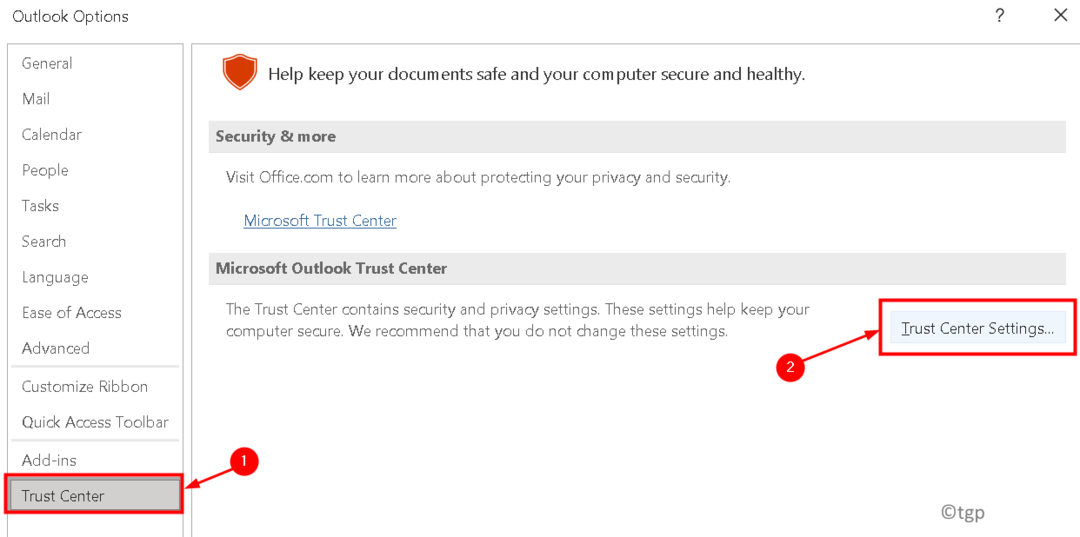Microsoft Office'i PC'ye yüklerken şu hatayla karşılaşmış olabilirsiniz:
Arka Plan Kurulumu Bir Sorunla Karşılaştı
Ayrıntılı hata mesajı için lütfen aşağıdaki ekran görüntüsüne bakın.
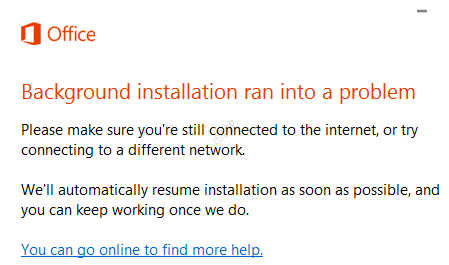
Bu hatanın olası nedenleri şunlardır:
- Sistemdeki kayıt defteri ayarlarıyla ilgili sorun
- Office Etkinleştirme hizmetleriyle iletişim kuramama
Bu hata ile karşı karşıya kalırsanız, endişelenecek bir şey yoktur. Bu makalede, sorunu çözmenize yardımcı olabilecek düzeltmelerin bir listesini sıraladık ve bulduk.
Düzeltme 1: MS Office Uygulamasının Hızlı Onarımı
Adım 1: Tuşları basılı tutun Windows+r birlikte
Adım 2: Çalıştır penceresinde şunu yazın appwiz.cpl, ve vur Giriş

Adım 3: Açılan Program ve Özellikler penceresinde, Microsoft Office Paketi veya Microsoft 365. Üzerine sağ tıklayın ve seçin Değişiklik

Adım 4: UAC açılırsa izin ister, üzerine tıklayın. Evet
Adım 5: Görünen pencerede, kontrol edin Hızlı Onarım.
Adım 6: üzerine tıklayın Tamir etmek buton

7. Adım: Gösterilen talimatları izleyin ve Office programlarını onarın.
Adım 8: Bozuk bir Outlook uygulaması nedeniyle sorunla karşılaşılırsa, bu düzeltme sorunu çözecektir.
9. Adım: Uygulamayı yeniden başlatın ve sorunun çözülüp çözülmediğini kontrol edin.
Adım 10: Hata hala görülüyorsa, seçmeyi deneyin. Çevrimiçi Onarım ve üzerine tıklayın Tamir etmek

Adım 10: Çevrimiçi Onarım başlatmaya hazır diyalog, tıklayın Tamir etmek

Uygulamayı yeniden başlatın ve hatanın giderilip giderilmediğini kontrol edin.
Düzeltme 2: Olay Görüntüleyicisi'ni kullanarak Microsoft Office Uyarılarını gözden geçirin
Adım 1: Görev çubuğunda bulunan arama kutusuna yazın Etkinlik göstericisi.
Adım 2: Sağ taraftan, üzerine tıklayın. Yönetici olarak çalıştır. Bu, Olay Görüntüleyici uygulamasını Yönetici haklarıyla açacaktır.

Adım 3: Olay Görüntüleyici penceresinde, sol taraftaki menüden, üzerine tıklamayı seçin. Uygulamalar ve Hizmet Günlükleri ve sonra seç Microsoft ve içinde tıklayın Microsoft Office Uyarıları veya OAlertler
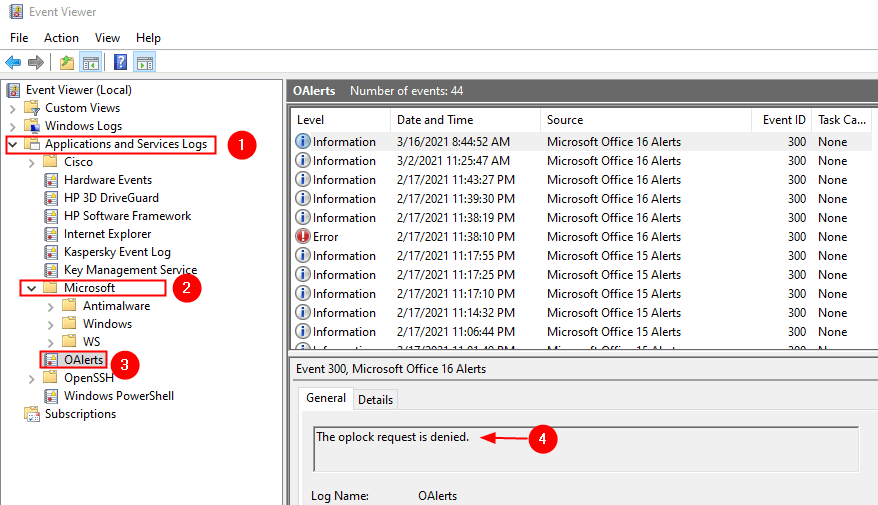
Adım 4: Şimdi açıklamayı okuyun ve soruna tam olarak neyin neden olduğunu görün.
Adım 5: Bunun sistemle ilgili bir sorun olduğunu düşünüyorsanız, bir SFC taraması çalıştırın.
Adım 6: Çalıştır İletişim Kutusunu açın. Kısayolu kullan Pencere+r
7. Adım: İletişim Kutusuna şunu yazın cmd ve bas Ctrl+Üst Karakter+Enter. Bu, Yönetici haklarına sahip Komut istemini açar.

Adım 8: Açılan komut istemi penceresinde aşağıdaki komutu yazıp Enter'a basmanız yeterlidir.
sfc /scannow

Tarama tamamlandıktan sonra bozuk dosyalar onarılacaktır.
Düzeltme 3: MS Office'i Güncelleyin
Adım 1: Herhangi bir MS Office Uygulamasını açın. Göstermek için Outlook'u kullanacağız. Ancak, herhangi bir uygulama benzer olmalıdır.
Adım 2: üzerine tıklayın Dosya üst menü seçeneklerinden

Adım 3: Açılan pencerede Ofis Hesabı sol taraftan
Adım 4: üzerine tıklayın Güncelleme Seçenekleri
Adım 5: Açılır menüden seçin Şimdi güncelle

Uygulama güncel olduğunda, hatanın çözülüp çözülmediğini kontrol edin.
Düzeltme 4: MS Office'i Kaldırın ve Yeniden Yükleyin
Adım 1: Çalıştır İletişim Kutusunu Açın
Adım 2: Çalıştır iletişim kutusuna şunu yazın appwiz.cpl, ve vur Giriş

Adım 3: Açılan Program ve Özellikler penceresinde, Microsoft Office. Tıklamak Kaldır Aşağıda gösterildiği gibi
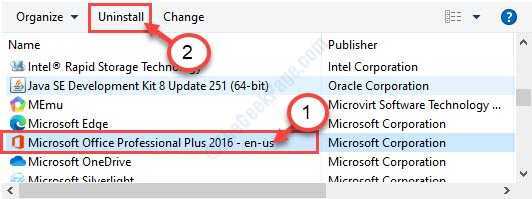
Adım 4: Şimdi, Microsoft Office'i Microsoft Hesap Sayfanızdan yeniden yükleyin.